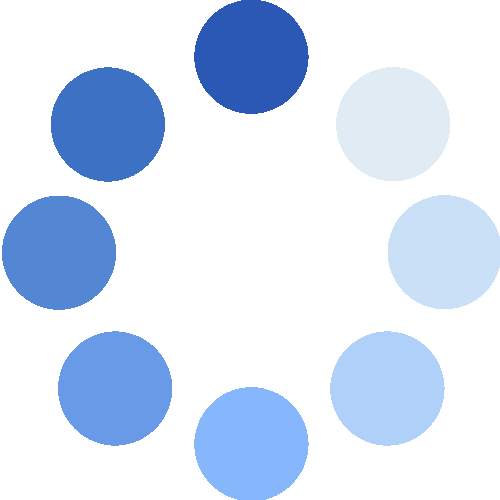어떻게 사용하나요?
모든 준비가 끝났나요? 인사헬퍼에 로그인한 다음 [휴가관리] 서비스로 진입하시고, [연차촉진] 메뉴를 클릭하신 다음 아래의 절차대로 따라오시기 바랍니다. 휴가관리를 처음 시작하는 분께서는 미리 직원을 등록해주세요. 직원등록시 직원의 연락처(이메일 또는 휴대전화번호)를 등록하지 않으면 앞으로 살펴볼 연차촉진이 어려우니 미리 정보를 등록하세요.
메인화면
첫 화면에 진입하면 직원의 정보와 함께 이번년도 연차촉진 내역을 확인할 수 있습니다. 아래 화면에서는 미리 연차촉진을 시행했기 때문에 연차촉진(1차)와 연차촉진(2차)가 표기되어 있습니다.
 사진 1 - 1
사진 1 - 1
연차촉진 1차? 2차?
연차촉진은 크게 두 번의 서면통보가 필요합니다. 첫 번째는 휴가만료일 6개월 전에 잔여휴가일수를 알려주는 통보이고(1차), 두 번째는 첫 번째 통보일로부터 10일이 지났음에도 미신청 휴가에 대해 휴가일수를 지정해 통보하는 것(2차)입니다.
연차촉진 1차
직원을 선택한 다음 Step1(잔여일수 안내)를 시작합니다. 선택한 직원을 검토하여 다시 표기하는데 직원의 연락처가 없는 경우에는 연차촉진을 진행할 수 없습니다. 아래의 사진에서는 임꺽정만 연락처가 있어 연차촉진을 할 수 있도록 표기되어 있습니다. 다만, 임꺽정은 잔여일수가 마이너스로 표기됩니다. 잔여휴가가 없는 것입니다. 보통 발생휴가보다 더 많은 휴가를 사용한 경우가 이러한 사례일텐데 이런 경우에는 촉진제도의 대상에서 제외하는게 바람직합니다. 매뉴얼에서는 이를 무시하고 진행해보도록 하겠습니다.
촉진을 하지 않고 직접 파일을 다운로드 할 수도 있습니다. 표 우측 하단에 파일로 내려받기를 클릭하면 촉진발송 전 문서를 저장할 수 있습니다.
 사진 2 - 2
사진 2 - 2
우측 하단의 버튼을 눌러 통보하면 직원에게 아래와 같은 이메일(또는 카카오톡)이 발송됩니다.
 사진 3 - 3
사진 3 - 3
전자문서 확인하기를 클릭하면 생년월일을 입력해 연차촉진 1차 통보서를 다운받을 수 있습니다.
 사진 4 - 4
사진 4 - 4
 사진 5 - 5
사진 5 - 5
연차촉진 2차
잔여일수 통보한 step1과 같이 직원을 선택후 step2를 진행할 수 있습니다. 직원을 선택한 다음 Step2를 진행하면 처음으로 직원의 등록파일을 다운로드 받습니다.
 사진 6 - 6
사진 6 - 6
다운로드한 파일을 살펴보면 직원별 [촉진대상자]라는 열에 직원별 검토결과가 표기됩니다. 임꺽정을 제외한 2명은 연락처가 없기 때문에 불가가 표시됩니다. 이런 대상자는 엑셀파일에서 미리 행삭제로 삭제해주셔야 합니다.
 사진 7 - 8
사진 7 - 8
남은 것은 임꺽정인데, 임꺽정도 촉진부적합이라고 표기되어 있습니다. 임꺽정은 잔여휴가가 없기 때문에 촉진대상으로 부적합하기 때문입니다. 하지만 이 경우에는 불가와 달리 2차촉진절차를 강제로 진행할 수 있습니다. 파일 선택하기를 눌러 편집한 파일을 선택하고 파일변환을 눌러줍니다.
 사진 8 - 9
사진 8 - 9
 사진 9 - 10
사진 9 - 10
1차촉진과 동일하게 촉진통보 전 파일을 내려받을 수 있고, 직원에게 발송하면 아래와 같은 통보서가 1차와 동일하게 발송됩니다.
 사진 10 - 11
사진 10 - 11
촉진내역 확인하기
앞서 첫화면에서도 촉진절차를 진행한 내역을 확인할 수 있었는데, 이 때의 촉진내역은 이번연도에 진행한 촉진일자만 표기됩니다. 전년도 또는 그 전년도의 내역을 확인하려면 직원을 클릭하고, 우측 보조창 상단의 [연차촉진]을 클릭하면 관련 정보를 확인할 수 있고, 통보소를 다시 저장할 수도 있습니다.
 사진 11 - 98
사진 11 - 98
 사진 12 - 99
사진 12 - 99
사진 1 - 1
사진 2 - 2
사진 3 - 3
사진 4 - 4
사진 5 - 5
사진 6 - 6
사진 7 - 8
사진 8 - 9
사진 9 - 10
사진 10 - 11
사진 11 - 98
사진 12 - 99